UE5における、VRM4Uオススメ設定
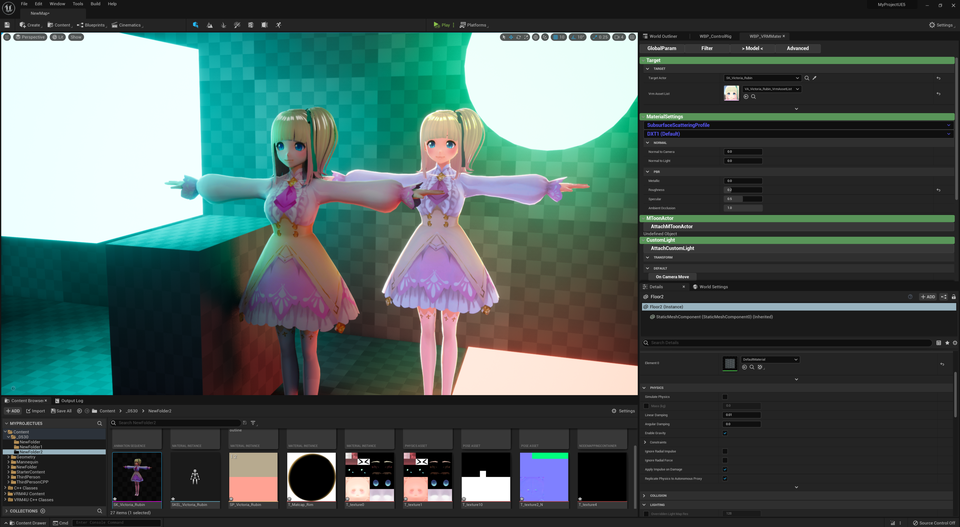 |
| モデル:ヴィクトリア・ルービン |
| マテリアルモード: 左 SubsurfaceProfile、右 MToonLit |
概要
UE5の機能を活かすためのオプションを紹介します。基本はUE4での操作と同じです。
このページには検証不十分な情報を多く含みます。ご利用にはご注意ください。
現状 手指のControlRigの向きがずれていますが、操作は可能です。修正中です。
VRM4Uオススメ設定
以下の2点です。
- インポート時、オプションを
SubsurfaceProfile(リアル寄り)又はMToon Lit(アニメ寄り)にセットする。 - 影にノイズが出る場合は、主光源や補助ライトで調整する。どうしても解消しない場合は従来のShadowmap手法に戻す
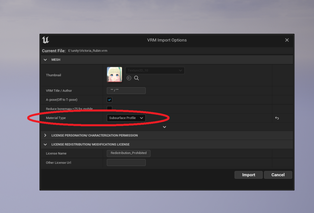 |
詳細:マテリアルの設定
用途に応じて、以下を選択ください。後から変更したい場合は 調整ウインドウを参照ください。
- とにかくライトを反映したい -> SubsurfaceProfile
- Toonらしさを残したい -> MToonLit
UE5の主要な機能、LumenによるGIとの関係性です。Lumenの説明はこちら
| 種別 | UE5での見た目 | Lumenの影響 |
|---|---|---|
| SubsurfaceProfile | オススメ | 有 |
| Subsurface | 影に不具合あり。UE4では問題無し | 有 |
| PBR(glTF2) | 色が薄め。調整ウインドウで制御可 | 有 |
| MToon Unlit | ライトの影響なし | 無 |
| MToon Lit | ライトの影響少、露出の影響あり | 弱 |
詳細:影手法の設定
影の精度が上がった影響で、意図しない陰影がつくことがあります。
(UE5EA版向け。UE5正式版は修正済)日本語やピリオドを含むアセットのControlRig設定
以下の手順でセットアップしてください。
MorphTargetに特殊文字があるアセット
インポート時に、’UE5EA work around’ のチェックボックスをONにしてください(UE5EAではデフォルトON)。 MorphTarget内の特殊文字が全て’_‘に置き換わります。名前は判別できなくなりますが、動作はします。
骨名に特殊文字があるアセット
目骨に特殊文字が含まれる場合、ControlRigは正しく動作しません。
インポート時に、’GenerateRenamedHumanoidMesh’ のチェックボックスをONにしてください。 Humanoid骨がリネームされたSkeletonが生成されます。 IKRig生成時に、ControlRigに対象のSkeletalMeshを設定、テンプレートUIにリネームに対応したMetaアセットを設定してください。
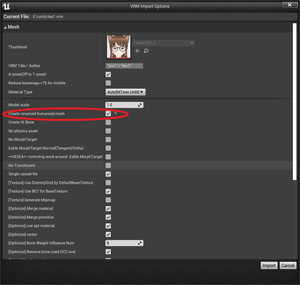 |
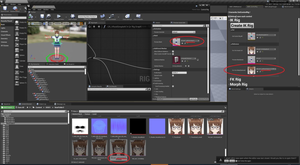 |